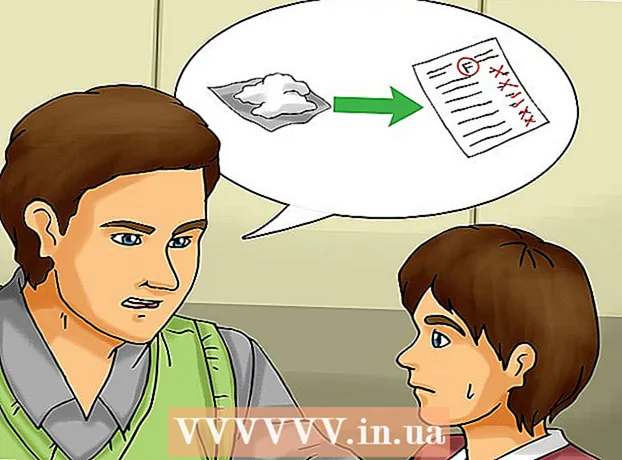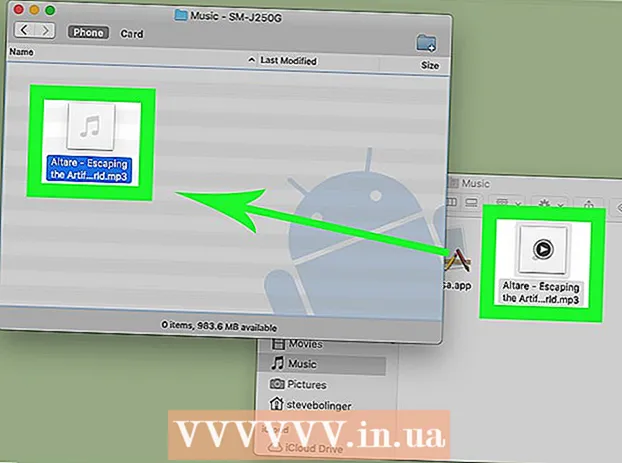लेखक:
Gregory Harris
निर्मितीची तारीख:
7 एप्रिल 2021
अद्यतन तारीख:
1 जुलै 2024

सामग्री
- पावले
- 7 पैकी 1 पद्धत: सोशल मीडिया वापरणे
- 7 पैकी 2 पद्धत: कंट्रिब्युटर सपोर्टशी संपर्क साधा
- 7 पैकी 3 पद्धत: अनुचित वर्तनाची तक्रार कशी करावी
- 7 पैकी 4 पद्धत: सुरक्षा उल्लंघनाची तक्रार कशी करावी
- 7 पैकी 5 पद्धत: कॉपीराइट उल्लंघनाची तक्रार कशी करावी
- 7 पैकी 6 पद्धत: गोपनीयता उल्लंघनाची तक्रार कशी करावी
- 7 पैकी 7 पद्धत: YouTube ईमेल कसे पाठवायचे
- टिपा
- चेतावणी
सामग्री, अयोग्य वर्तन, सुरक्षा भंग आणि कॉपीराइट समस्या यासारख्या समस्यांचे निराकरण करण्यासाठी YouTube शी कसे संपर्क साधावा हे हा लेख तुम्हाला दाखवेल. YouTube ला सोशल मीडियाद्वारे संपर्क साधण्याचा प्रयत्न केला जाऊ शकतो किंवा, जर तुम्ही सहयोगी कार्यक्रमात सहभागी होत असाल तर, कंट्रीब्युटर सपोर्टद्वारे, वास्तविकता अशी आहे की YouTube शी संपर्क साधण्याचा आणि प्रतिसाद मिळवण्याचा कोणताही विश्वसनीय मार्ग नाही. लक्षात ठेवा की यूट्यूबकडे कंपनीशी थेट संपर्क साधण्यासाठी ईमेल पत्ता किंवा फोन नंबर नाही आणि यूट्यूब सपोर्टला कॉल केल्यास बॉट तुम्हाला यूट्यूब मदत केंद्र वापरण्याचा सल्ला देईल (जे बहुतेक प्रकरणांमध्ये सर्वोत्तम पर्याय आहे). ..
पावले
7 पैकी 1 पद्धत: सोशल मीडिया वापरणे
 1 लक्षात ठेवा, YouTube तुमच्या सोशल मीडिया पोस्टला प्रतिसाद देण्याची शक्यता नाही. यूट्यूब सोशल मीडियावर सक्रिय आहे, परंतु कंपनी क्वचितच आपल्या पोस्टवरील टिप्पण्यांना प्रतिसाद देते किंवा ज्या पोस्टमध्ये त्याचा उल्लेख केला जातो त्यावरील टिप्पण्यांना प्रतिसाद देते.
1 लक्षात ठेवा, YouTube तुमच्या सोशल मीडिया पोस्टला प्रतिसाद देण्याची शक्यता नाही. यूट्यूब सोशल मीडियावर सक्रिय आहे, परंतु कंपनी क्वचितच आपल्या पोस्टवरील टिप्पण्यांना प्रतिसाद देते किंवा ज्या पोस्टमध्ये त्याचा उल्लेख केला जातो त्यावरील टिप्पण्यांना प्रतिसाद देते. - जरी तुम्ही अचानक YouTube कर्मचाऱ्याशी पत्रव्यवहार केला तरी तुम्हाला तपशीलवार उत्तर मिळण्याची शक्यता नाही. बहुधा, हा एक मानक संदेश असेल की तुमची समस्या सोडवली जात आहे किंवा तुम्ही YouTube मदत केंद्र वापरावे.
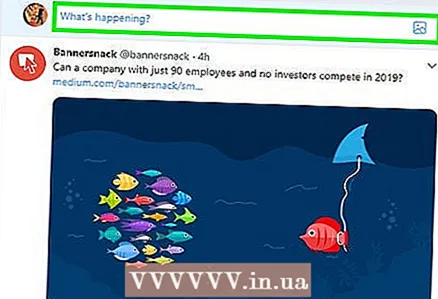 2 तुमचे ट्विट पोस्ट करा. यूट्यूबशी जोडण्याचा सर्वात आशादायक मार्ग म्हणजे ट्विटर वापरणे, कारण ट्वीट थेट कंपनीच्या पृष्ठावर पोस्ट केले जाऊ शकतात:
2 तुमचे ट्विट पोस्ट करा. यूट्यूबशी जोडण्याचा सर्वात आशादायक मार्ग म्हणजे ट्विटर वापरणे, कारण ट्वीट थेट कंपनीच्या पृष्ठावर पोस्ट केले जाऊ शकतात: - ट्विटर उघडा. हे करण्यासाठी, https://www.twitter.com (संगणकावर) वर जा किंवा ट्विटर अॅप चिन्ह (मोबाईल डिव्हाइसवर) टॅप करा. आता लॉग इन करा.
- आपल्याकडे ट्विटर खाते नसल्यास, एक तयार करा.
- ट्वीटवर टॅप करा किंवा स्क्रीनच्या वरच्या उजव्या कोपर्यात नवीन ट्विट आयकॉन टॅप करा.
- एंटर करा @YouTube, आणि नंतर आपला संदेश प्रविष्ट करा.
- ट्विटवर क्लिक करा.
- ट्विटर उघडा. हे करण्यासाठी, https://www.twitter.com (संगणकावर) वर जा किंवा ट्विटर अॅप चिन्ह (मोबाईल डिव्हाइसवर) टॅप करा. आता लॉग इन करा.
 3 फेसबुकवरील यूट्यूब पोस्टवर एक टिप्पणी द्या. यूट्यूबचे फेसबुक पेज आहे जिथे कंपनी विविध माहिती प्रकाशित करते. तथापि, YouTube पोस्टवर बर्याच टिप्पण्या आहेत आणि बहुधा आपली टिप्पणी दुर्लक्षित केली जाईल. एक टिप्पणी देण्यासाठी:
3 फेसबुकवरील यूट्यूब पोस्टवर एक टिप्पणी द्या. यूट्यूबचे फेसबुक पेज आहे जिथे कंपनी विविध माहिती प्रकाशित करते. तथापि, YouTube पोस्टवर बर्याच टिप्पण्या आहेत आणि बहुधा आपली टिप्पणी दुर्लक्षित केली जाईल. एक टिप्पणी देण्यासाठी: - तुमच्या संगणकाच्या वेब ब्राउझरमध्ये https://www.facebook.com/youtube वर जा.
- आपल्या फेसबुक खात्यात लॉग इन करा.
- तुम्हाला हवी असलेली पोस्ट शोधा आणि नंतर त्याखालील "टिप्पणी" वर क्लिक करा.
- आपली टिप्पणी प्रविष्ट करा आणि नंतर क्लिक करा प्रविष्ट करा.
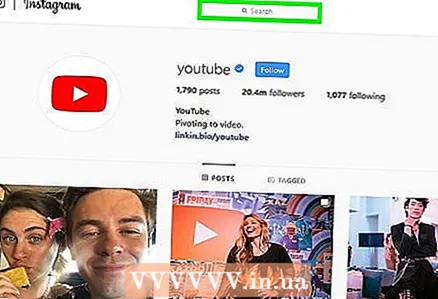 4 इन्स्टाग्रामवर यूट्यूब पोस्टवर एक टिप्पणी द्या. फेसबुकच्या विपरीत, इंस्टाग्रामवरील यूट्यूब पोस्टवर सक्रियपणे टिप्पणी केली जात नाही:
4 इन्स्टाग्रामवर यूट्यूब पोस्टवर एक टिप्पणी द्या. फेसबुकच्या विपरीत, इंस्टाग्रामवरील यूट्यूब पोस्टवर सक्रियपणे टिप्पणी केली जात नाही: - तुमच्या संगणकाच्या वेब ब्राउझरमध्ये https://www.instagram.com/youtube वर जा.
- Instagram मध्ये लॉग इन करा.
- तुम्हाला हवे असलेले प्रकाशन शोधा.
- पोस्टच्या खाली स्पीच क्लाउड चिन्हावर क्लिक करा.
- आपली टिप्पणी प्रविष्ट करा आणि नंतर क्लिक करा प्रविष्ट करा.
7 पैकी 2 पद्धत: कंट्रिब्युटर सपोर्टशी संपर्क साधा
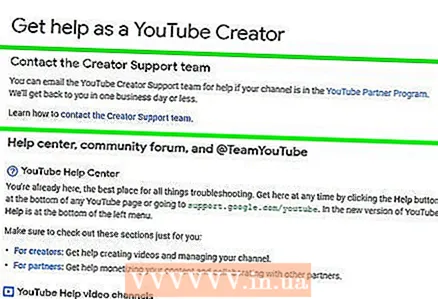 1 कृपया लक्षात ठेवा की सर्व YouTube वापरकर्ते ही पद्धत लागू करू शकत नाहीत. लेखकांच्या सहाय्य सेवेला पत्र पाठविण्यास पात्र होण्यासाठी काय करावे लागेल याची अचूक आवश्यकता कंपनी प्रदान करत नाही. परंतु कमीतकमी, आपण YouTube भागीदार असणे आवश्यक आहे आणि आपल्या चॅनेलचे किमान 10,000 दृश्ये असणे आवश्यक आहे.
1 कृपया लक्षात ठेवा की सर्व YouTube वापरकर्ते ही पद्धत लागू करू शकत नाहीत. लेखकांच्या सहाय्य सेवेला पत्र पाठविण्यास पात्र होण्यासाठी काय करावे लागेल याची अचूक आवश्यकता कंपनी प्रदान करत नाही. परंतु कमीतकमी, आपण YouTube भागीदार असणे आवश्यक आहे आणि आपल्या चॅनेलचे किमान 10,000 दृश्ये असणे आवश्यक आहे. - काही निकष जे या निकषांची पूर्तता करतात ते ईमेलद्वारे YouTube वर पोहोचू शकत नाहीत कारण त्यांनी अलीकडेच 10,000 व्ह्यूज थ्रेशोल्ड गाठले आहे.
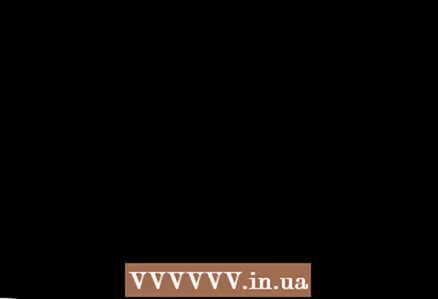 2 आपण संगणक वापरत आहात. आपण स्मार्टफोन किंवा टॅब्लेटवरून लेखकांच्या सपोर्ट टीमशी संपर्क साधू शकत नाही.
2 आपण संगणक वापरत आहात. आपण स्मार्टफोन किंवा टॅब्लेटवरून लेखकांच्या सपोर्ट टीमशी संपर्क साधू शकत नाही. 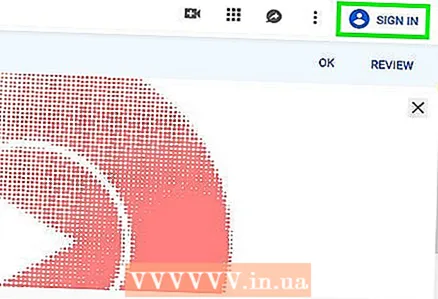 3 YouTube वेबसाइट उघडा. Https://www.youtube.com/ वर जा आणि नंतर वरच्या उजव्या कोपर्यात साइन इन क्लिक करा. आता YouTube मध्ये लॉग इन करा.
3 YouTube वेबसाइट उघडा. Https://www.youtube.com/ वर जा आणि नंतर वरच्या उजव्या कोपर्यात साइन इन क्लिक करा. आता YouTube मध्ये लॉग इन करा. 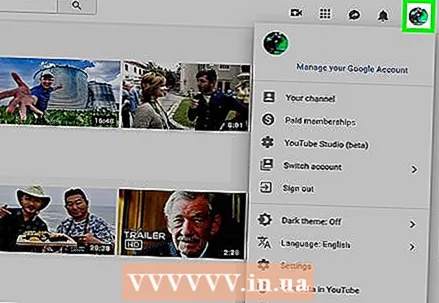 4 आपल्या प्रोफाइल चिन्हावर क्लिक करा. ते पानाच्या वरच्या उजव्या कोपर्यात आहे. एक मेनू उघडेल.
4 आपल्या प्रोफाइल चिन्हावर क्लिक करा. ते पानाच्या वरच्या उजव्या कोपर्यात आहे. एक मेनू उघडेल. 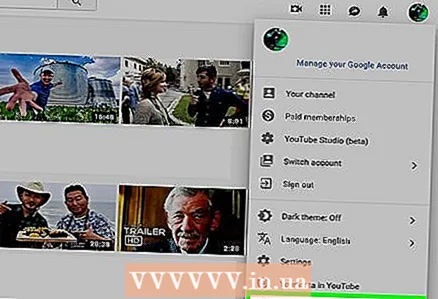 5 वर क्लिक करा संदर्भ. हा पर्याय तुम्हाला मेनूच्या तळाशी मिळेल.
5 वर क्लिक करा संदर्भ. हा पर्याय तुम्हाला मेनूच्या तळाशी मिळेल. 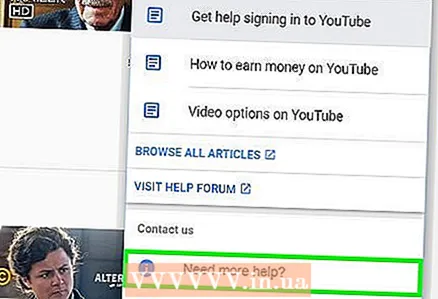 6 वर क्लिक करा आणखी मदत हवी आहे?. हे मेनूच्या शीर्षस्थानी आहे. एक नवीन ड्रॉपडाउन मेनू उघडेल.
6 वर क्लिक करा आणखी मदत हवी आहे?. हे मेनूच्या शीर्षस्थानी आहे. एक नवीन ड्रॉपडाउन मेनू उघडेल. 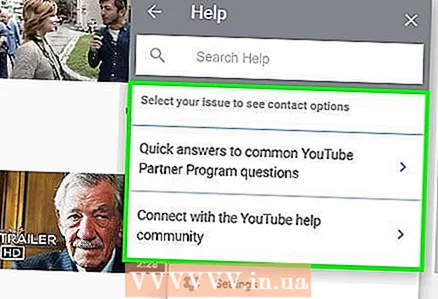 7 एक श्रेणी निवडा. ड्रॉप-डाउन मेनूमधून, आपल्या समस्येशी संबंधित विषय निवडा.
7 एक श्रेणी निवडा. ड्रॉप-डाउन मेनूमधून, आपल्या समस्येशी संबंधित विषय निवडा. 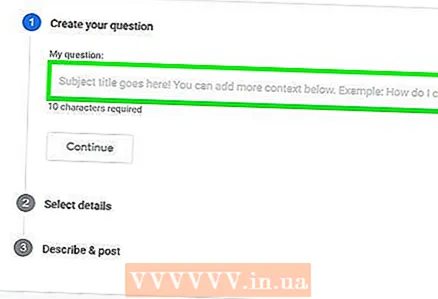 8 वर क्लिक करा एक पत्र लिहा. या पर्यायाला "लेखक संसाधनांमध्ये प्रवेश" असे म्हटले जाऊ शकते. विषयांची सूची प्रदर्शित केली जाईल.
8 वर क्लिक करा एक पत्र लिहा. या पर्यायाला "लेखक संसाधनांमध्ये प्रवेश" असे म्हटले जाऊ शकते. विषयांची सूची प्रदर्शित केली जाईल. - जर आपण या प्रकारे YouTube शी संपर्क साधण्यास अधिकृत नसल्यास, आपल्याला "ईमेल लिहा" पर्याय दिसणार नाही.
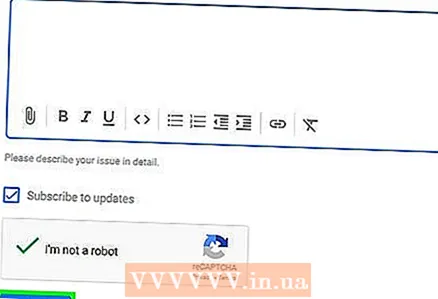 9 कंट्रिब्युटर सपोर्टला ईमेल पाठवा. एकदा आपण सत्यापित केले की आपल्याला निर्माता समर्थन संसाधनांमध्ये प्रवेश आहे, या चरणांचे अनुसरण करा:
9 कंट्रिब्युटर सपोर्टला ईमेल पाठवा. एकदा आपण सत्यापित केले की आपल्याला निर्माता समर्थन संसाधनांमध्ये प्रवेश आहे, या चरणांचे अनुसरण करा: - आपली समस्या ज्या श्रेणीशी संबंधित आहे ती निवडा.
- कॉन्ट्रिब्युटर सपोर्टशी संपर्क साधा वर क्लिक करा.
- हा पर्याय नसल्यास, परत जा आणि वेगळी श्रेणी निवडा.
- योग्य रेषांवर आपले नाव, आडनाव, ईमेल पत्ता आणि चॅनेल URL प्रविष्ट करा.
- खाली स्क्रोल करा आणि "आम्ही तुम्हाला कशी मदत करू?" फील्डमध्ये तुमच्या समस्येचे वर्णन प्रविष्ट करा.
- “विशिष्ट व्हिडिओमध्ये समस्या?” अंतर्गत “होय” किंवा “नाही” तपासा आणि नंतर स्क्रीनवरील सूचनांचे अनुसरण करा.
- सबमिट वर क्लिक करा.
7 पैकी 3 पद्धत: अनुचित वर्तनाची तक्रार कशी करावी
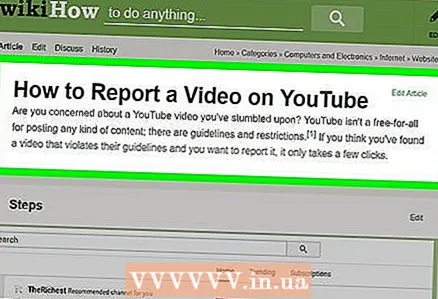 1 प्रथम व्हिडिओची तक्रार करण्याचा प्रयत्न करा किंवा एक टिप्पणी. तुम्हाला स्पॅम किंवा अयोग्य टिप्पणी / व्हिडिओची एक वेगळी घटना आढळल्यास, कृपया त्याची तक्रार करा जेणेकरून YouTube त्याची दखल घेईल.
1 प्रथम व्हिडिओची तक्रार करण्याचा प्रयत्न करा किंवा एक टिप्पणी. तुम्हाला स्पॅम किंवा अयोग्य टिप्पणी / व्हिडिओची एक वेगळी घटना आढळल्यास, कृपया त्याची तक्रार करा जेणेकरून YouTube त्याची दखल घेईल. 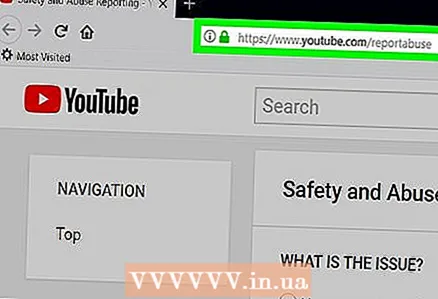 2 तक्रारींचे पान उघडा. वेब ब्राउझरमध्ये https://www.youtube.com/reportabuse वर जा.
2 तक्रारींचे पान उघडा. वेब ब्राउझरमध्ये https://www.youtube.com/reportabuse वर जा. 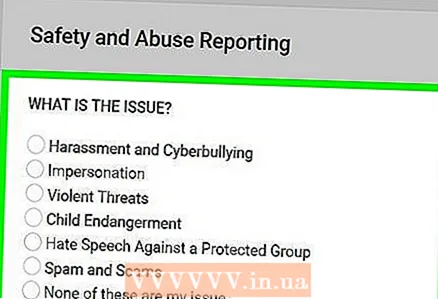 3 एक कारण निवडा. खालील कारणांपैकी एकाच्या डावीकडील बॉक्स तपासा:
3 एक कारण निवडा. खालील कारणांपैकी एकाच्या डावीकडील बॉक्स तपासा: - ऑनलाइन अपमान आणि धमक्या - मौखिक गैरवर्तन, गुंडगिरी किंवा सौम्य धमकीची तक्रार करण्यासाठी हा पर्याय निवडा.
- दुसरी व्यक्ती म्हणून मांडणे - मूळ चॅनेल म्हणून मास्करेडींग करणाऱ्या बनावट चॅनेलचा अहवाल देण्यासाठी हा पर्याय निवडा.
- हिंसेच्या धमक्या - धमकी देणाऱ्या चॅनेलचा अहवाल देण्यासाठी हा पर्याय निवडा.
- मुलाच्या जीवाला धोका किंवा त्याच्या अधिकारांचे उल्लंघन - संभाव्य धोकादायक किंवा तणावपूर्ण परिस्थितीत मुलांच्या व्हिडिओंचा अहवाल देण्यासाठी हा पर्याय निवडा.
- एका सामाजिक गटाविरुद्ध भेदभावपूर्ण विधाने - द्वेषयुक्त भाषणाच्या घटनांची तक्रार करण्यासाठी हा पर्याय निवडा.
- स्पॅम आणि फसवणूक - फसवणुकीशी संबंधित स्पॅम किंवा टिप्पण्यांची तक्रार करण्यासाठी हा पर्याय निवडा.
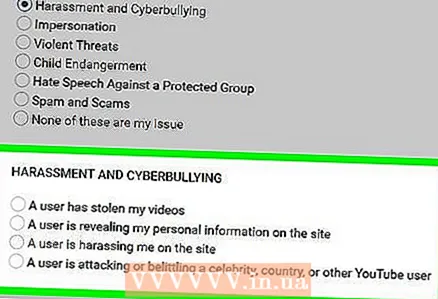 4 अतिरिक्त पर्याय निवडा. निवडलेल्या कारणावर अवलंबून, उपलब्ध पर्याय भिन्न असू शकतात:
4 अतिरिक्त पर्याय निवडा. निवडलेल्या कारणावर अवलंबून, उपलब्ध पर्याय भिन्न असू शकतात: - ऑनलाइन अपमान आणि धमक्या - सूचित केल्यावर "पुष्टी करा" वर क्लिक करा, "इंटरनेटवरील त्रास आणि धमक्या" अंतर्गत इच्छित पर्यायाच्या पुढील बॉक्स तपासा आणि स्क्रीनवरील सूचनांचे अनुसरण करा.
- दुसरी व्यक्ती म्हणून मांडणे - "दुसरी व्यक्ती असल्याचे भासवणे" अंतर्गत इच्छित पर्यायाच्या पुढील बॉक्स तपासा, चॅनेलचे नाव (किंवा दोन चॅनेलची नावे) प्रविष्ट करा, "सुरू ठेवा" क्लिक करा आणि उघडणारा फॉर्म भरा.
- हिंसेच्या धमक्या - "पुष्टी करा" वर क्लिक करा, सूचित केल्यावर, "हिंसाचाराच्या धमक्या" अंतर्गत ओळीतील चॅनेलचे नाव प्रविष्ट करा, "सुरू ठेवा" क्लिक करा आणि उघडणारा फॉर्म भरा.
- मुलाच्या जीवाला धोका किंवा त्याच्या अधिकारांचे उल्लंघन - सूचित केल्यावर "कन्फर्म" वर क्लिक करा आणि नंतर तुम्हाला हवा असलेला पर्याय निवडा.
- एका सामाजिक गटाविरुद्ध भेदभावपूर्ण विधाने - स्टेटमेंटचा प्रकार निवडा, चॅनेलचे नाव एंटर करा, "सुरू ठेवा" क्लिक करा आणि उघडणारा फॉर्म भरा.
- स्पॅम आणि फसवणूक - स्पॅम / फसवणुकीचा प्रकार निवडा, चॅनेलचे नाव प्रविष्ट करा, "सुरू ठेवा" क्लिक करा आणि उघडणारा फॉर्म भरा.
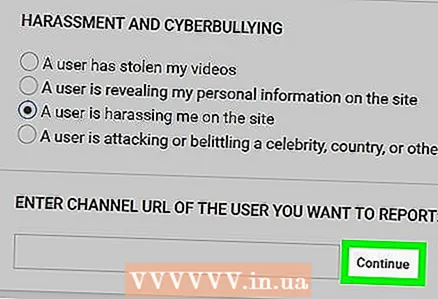 5 भरलेला फॉर्म सबमिट करा. हे करण्यासाठी, पृष्ठाच्या तळाशी "सबमिट करा" क्लिक करा. YouTube तुमच्या तक्रारीचे पुनरावलोकन करेल आणि योग्य ती कारवाई करेल.
5 भरलेला फॉर्म सबमिट करा. हे करण्यासाठी, पृष्ठाच्या तळाशी "सबमिट करा" क्लिक करा. YouTube तुमच्या तक्रारीचे पुनरावलोकन करेल आणि योग्य ती कारवाई करेल. - बहुधा, तुम्हाला यूट्यूब कडून प्रतिसाद मिळणार नाही, कंपनीने काहीही घेतले तरीही.
7 पैकी 4 पद्धत: सुरक्षा उल्लंघनाची तक्रार कशी करावी
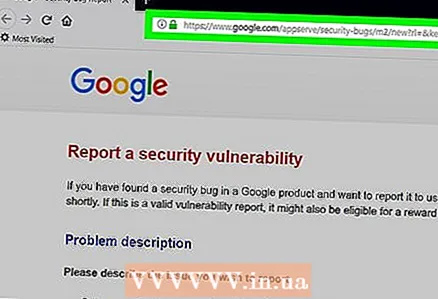 1 पान उघडा सुरक्षा उल्लंघनांची तक्रार करण्यासाठी. इथेच तुम्ही गुगलला गोपनीयतेच्या समस्यांची तक्रार करू शकता.
1 पान उघडा सुरक्षा उल्लंघनांची तक्रार करण्यासाठी. इथेच तुम्ही गुगलला गोपनीयतेच्या समस्यांची तक्रार करू शकता. 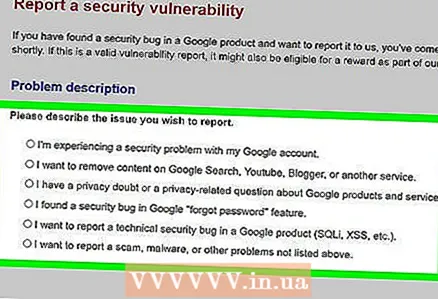 2 एक समस्या निवडा. खालीलपैकी एका समस्येच्या डावीकडील बॉक्स तपासा:
2 एक समस्या निवडा. खालीलपैकी एका समस्येच्या डावीकडील बॉक्स तपासा: - "मला माझ्या Google खात्यासह सुरक्षा समस्या येत आहे".
- "मला गूगल सर्च, यूट्यूब, ब्लॉगर किंवा अन्य सेवेवरील सामग्री काढायची आहे".
- "मला Google उत्पादने आणि सेवांबद्दल गोपनीयता शंका किंवा गोपनीयता-संबंधित प्रश्न आहे".
- "मला Google मध्ये एक सुरक्षा बग सापडला" पासवर्ड विसरला "वैशिष्ट्य".
- "मला Google उत्पादन (एसक्यूएलआय, एक्सएसएस इ.) मध्ये तांत्रिक सुरक्षा किंवा गैरवर्तन जोखीम संबंधित बगची तक्रार करायची आहे".
- "मला घोटाळा, मालवेअर किंवा वर सूचीबद्ध नसलेल्या इतर समस्यांची तक्रार करायची आहे".
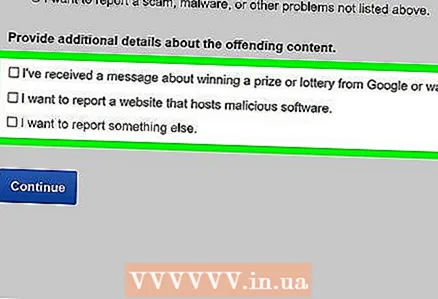 3 अतिरिक्त पर्याय निवडा. निवडलेल्या समस्या अंतर्गत, आवश्यक पर्यायाच्या पुढील बॉक्स तपासा. पर्यायांची यादी निवडलेल्या समस्येवर अवलंबून असते.
3 अतिरिक्त पर्याय निवडा. निवडलेल्या समस्या अंतर्गत, आवश्यक पर्यायाच्या पुढील बॉक्स तपासा. पर्यायांची यादी निवडलेल्या समस्येवर अवलंबून असते. - आपल्याला आवडत असल्यास काही पर्याय निवडा.
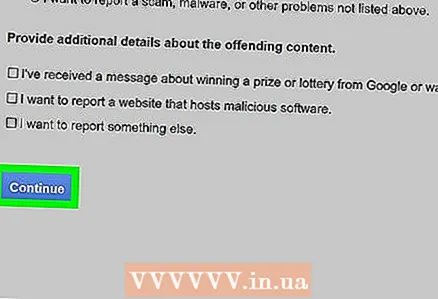 4 वर क्लिक करा सुरू (पुढे जा). हे बटण पानाच्या तळाशी आहे. तुम्हाला दुसऱ्या पानावर नेले जाईल.
4 वर क्लिक करा सुरू (पुढे जा). हे बटण पानाच्या तळाशी आहे. तुम्हाला दुसऱ्या पानावर नेले जाईल. 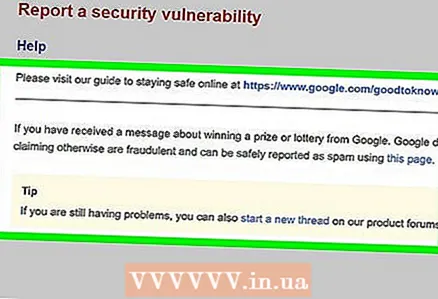 5 पानावरील माहिती वाचा. बर्याच प्रकरणांमध्ये, YouTube उद्भवलेल्या समस्यांना कसे संबोधित करत आहे आणि भविष्यात ते कसे टाळावे हे पृष्ठ दर्शवेल. आपण दुरुस्तीची तक्रार केली असल्यास, "अहवाल" दुव्यासाठी पृष्ठ शोधा.
5 पानावरील माहिती वाचा. बर्याच प्रकरणांमध्ये, YouTube उद्भवलेल्या समस्यांना कसे संबोधित करत आहे आणि भविष्यात ते कसे टाळावे हे पृष्ठ दर्शवेल. आपण दुरुस्तीची तक्रार केली असल्यास, "अहवाल" दुव्यासाठी पृष्ठ शोधा. 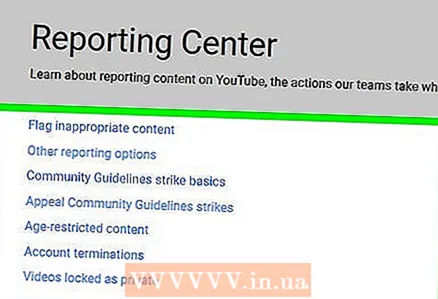 6 दुव्यावर क्लिक करा अहवाल (माहिती) किंवा भरा (भरा). जर पृष्ठावर "अहवाल" दुवा असेल तर फॉर्म उघडण्यासाठी त्यावर क्लिक करा.
6 दुव्यावर क्लिक करा अहवाल (माहिती) किंवा भरा (भरा). जर पृष्ठावर "अहवाल" दुवा असेल तर फॉर्म उघडण्यासाठी त्यावर क्लिक करा. 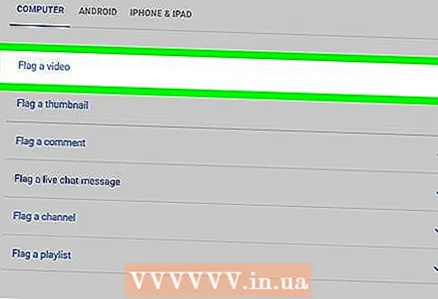 7 उघडलेला फॉर्म भरा आणि सबमिट करा. आवश्यक माहिती प्रविष्ट करा आणि नंतर "पाठवा" किंवा "सबमिट करा" क्लिक करा. फॉर्म यूट्यूब सिक्युरिटीला पाठवला जाईल. बहुधा, आपल्याला उत्तर प्राप्त होणार नाही, परंतु समस्या एक ते दोन आठवड्यांच्या आत सोडवली जाईल.
7 उघडलेला फॉर्म भरा आणि सबमिट करा. आवश्यक माहिती प्रविष्ट करा आणि नंतर "पाठवा" किंवा "सबमिट करा" क्लिक करा. फॉर्म यूट्यूब सिक्युरिटीला पाठवला जाईल. बहुधा, आपल्याला उत्तर प्राप्त होणार नाही, परंतु समस्या एक ते दोन आठवड्यांच्या आत सोडवली जाईल.
7 पैकी 5 पद्धत: कॉपीराइट उल्लंघनाची तक्रार कशी करावी
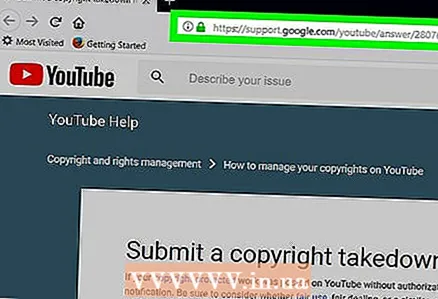 1 कॉपीराइट उल्लंघनाचा अहवाल देण्यासाठी पृष्ठ उघडा. वेब ब्राउझरमध्ये https://support.google.com/youtube/answer/2807622 वर जा.
1 कॉपीराइट उल्लंघनाचा अहवाल देण्यासाठी पृष्ठ उघडा. वेब ब्राउझरमध्ये https://support.google.com/youtube/answer/2807622 वर जा. 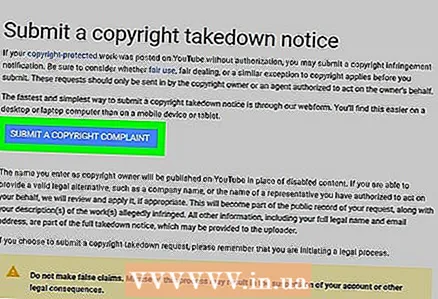 2 वर क्लिक करा फॉर्म उघडा. हे बटण पानाच्या मध्यभागी आहे.
2 वर क्लिक करा फॉर्म उघडा. हे बटण पानाच्या मध्यभागी आहे. - कृपया लक्षात ठेवा की खोटी तक्रार दाखल केल्याने तुमचे खाते ब्लॉक केले जाईल.
- आपण अद्याप YouTube मध्ये साइन इन केलेले नसल्यास, आपला ईमेल पत्ता आणि संकेतशब्द प्रविष्ट करा.
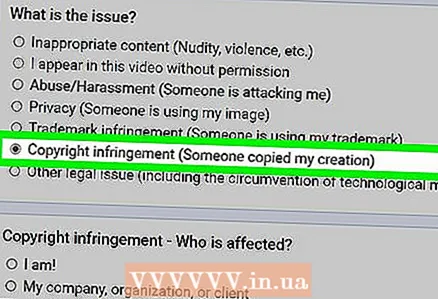 3 "कॉपीराइट उल्लंघन" च्या पुढील बॉक्स तपासा. हे पृष्ठावरील पर्यायांच्या गटाच्या मध्यभागी आहे.
3 "कॉपीराइट उल्लंघन" च्या पुढील बॉक्स तपासा. हे पृष्ठावरील पर्यायांच्या गटाच्या मध्यभागी आहे. 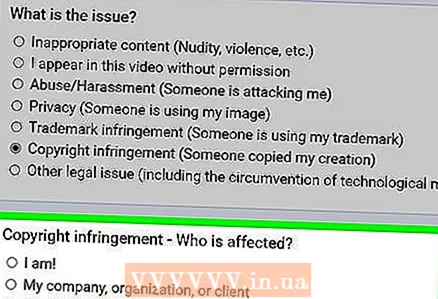 4 कोणाच्या कॉपीराइटचे उल्लंघन झाले आहे ते निवडा. खालील पर्यायांपैकी पुढील बॉक्स चेक करा:
4 कोणाच्या कॉपीराइटचे उल्लंघन झाले आहे ते निवडा. खालील पर्यायांपैकी पुढील बॉक्स चेक करा: - माझे!
- माझी कंपनी, संस्था किंवा क्लायंट
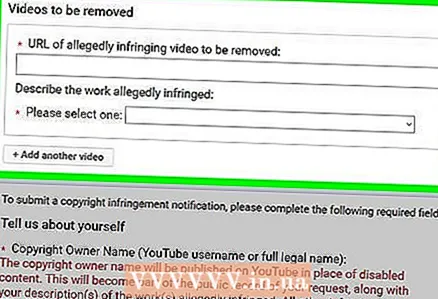 5 उघडणारा फॉर्म भरा. हे करण्यासाठी, आपल्या कंपनीबद्दल माहिती प्रविष्ट करा आणि अटींशी सहमत व्हा.
5 उघडणारा फॉर्म भरा. हे करण्यासाठी, आपल्या कंपनीबद्दल माहिती प्रविष्ट करा आणि अटींशी सहमत व्हा. 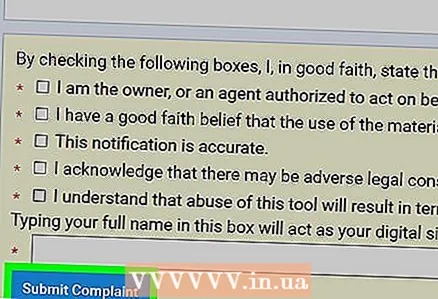 6 वर क्लिक करा तक्रार पाठवा. हे बटण पानाच्या तळाशी आहे. कॉपीराइट उल्लंघनाचा तुमचा अहवाल पाठवला जाईल.
6 वर क्लिक करा तक्रार पाठवा. हे बटण पानाच्या तळाशी आहे. कॉपीराइट उल्लंघनाचा तुमचा अहवाल पाठवला जाईल. - तुम्ही सूचीबद्ध केलेल्या चॅनेलवर YouTube ने कारवाई केली तरी तुम्हाला प्रतिसाद मिळणार नाही.
7 पैकी 6 पद्धत: गोपनीयता उल्लंघनाची तक्रार कशी करावी
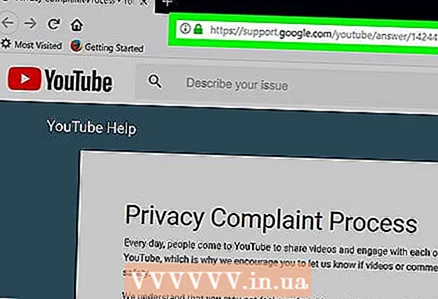 1 गोपनीयता उल्लंघनांची तक्रार करण्यासाठी पृष्ठ उघडा. वेब ब्राउझरमध्ये https://support.google.com/youtube/answer/142443 वर जा.
1 गोपनीयता उल्लंघनांची तक्रार करण्यासाठी पृष्ठ उघडा. वेब ब्राउझरमध्ये https://support.google.com/youtube/answer/142443 वर जा. - पृष्ठ आपल्याला YouTube वर आपली वैयक्तिक माहिती पोस्ट करणार्या लोकांची तक्रार करण्याची परवानगी देते.
- जर तुम्ही तुमच्या गोपनीयतेचा भंग केला असेल असे तुम्हाला वाटत असेल अशा व्यक्तीशी आधीच संपर्क साधला असेल तरच गोपनीयता भंग फॉर्म भरा.
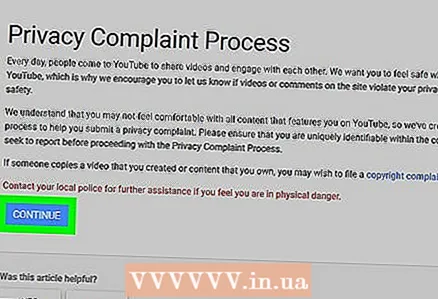 2 वर क्लिक करा पुढील. हे बटण पानाच्या तळाशी आहे.
2 वर क्लिक करा पुढील. हे बटण पानाच्या तळाशी आहे. 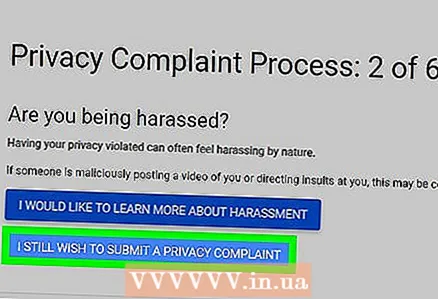 3 वर क्लिक करा मला अजूनही गोपनीयता उल्लंघनाची तक्रार करायची आहे. ते पानाच्या मध्यभागी आहे.
3 वर क्लिक करा मला अजूनही गोपनीयता उल्लंघनाची तक्रार करायची आहे. ते पानाच्या मध्यभागी आहे. 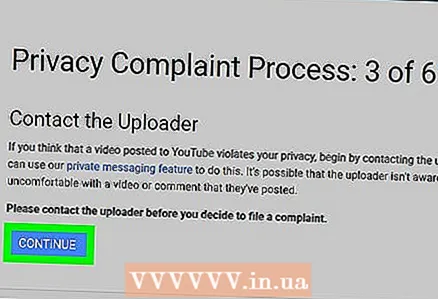 4 वर क्लिक करा पुढील. हे बटण वापरकर्ता संपर्क अंतर्गत स्थित आहे.
4 वर क्लिक करा पुढील. हे बटण वापरकर्ता संपर्क अंतर्गत स्थित आहे. 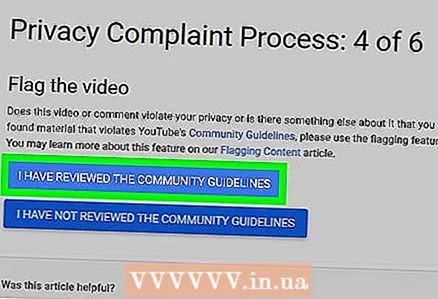 5 वर क्लिक करा समुदायाच्या तत्त्वांशी परिचित.
5 वर क्लिक करा समुदायाच्या तत्त्वांशी परिचित.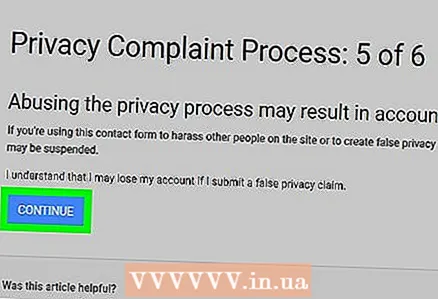 6 वर क्लिक करा पुढील. हे पुष्टी करेल की तुम्हाला समजले आहे की खोटी तक्रार दाखल केल्याने तुमचे खाते ब्लॉक होऊ शकते.
6 वर क्लिक करा पुढील. हे पुष्टी करेल की तुम्हाला समजले आहे की खोटी तक्रार दाखल केल्याने तुमचे खाते ब्लॉक होऊ शकते. 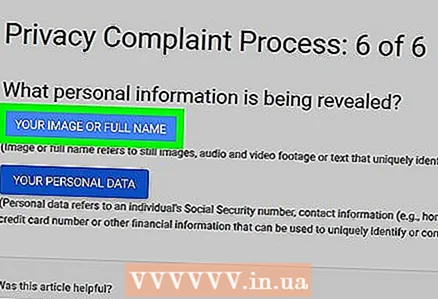 7 गोपनीयता भंगाचा प्रकार निवडा. आपण अनुभवत असलेल्या गोपनीयतेच्या उल्लंघनाच्या प्रकारानुसार "आपले चित्र किंवा पूर्ण नाव" किंवा "इतर वैयक्तिक माहिती" वर क्लिक करा.
7 गोपनीयता भंगाचा प्रकार निवडा. आपण अनुभवत असलेल्या गोपनीयतेच्या उल्लंघनाच्या प्रकारानुसार "आपले चित्र किंवा पूर्ण नाव" किंवा "इतर वैयक्तिक माहिती" वर क्लिक करा. 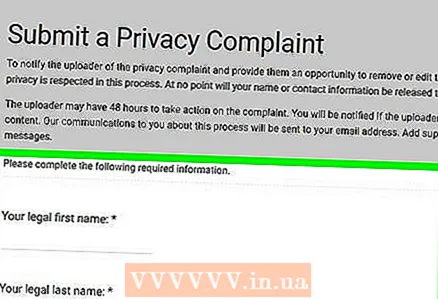 8 मूलभूत माहिती प्रविष्ट करा. खालील ओळी पूर्ण करा:
8 मूलभूत माहिती प्रविष्ट करा. खालील ओळी पूर्ण करा: - पासपोर्ट नुसार तुमचे नाव - तुमचे नाव जसे तुमच्या आयडीवर दिसते.
- तुमच्या पासपोर्टनुसार तुमचे आडनाव - तुमचे आडनाव जसे तुमच्या आयडी वर दिसते.
- देश - तुमचा राहण्याचा देश.
- ई-मेल पत्ता - आपण YouTube मध्ये लॉग इन करण्यासाठी वापरलेला ईमेल पत्ता.
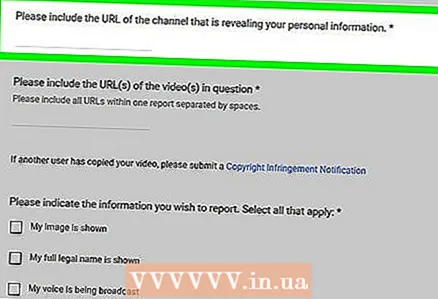 9 चॅनेलची URL प्रविष्ट करा. "तुमचे चॅनेल URL प्रविष्ट करा" ओळीत, गोपनीयता उल्लंघन झाले त्या चॅनेलचा वेब पत्ता प्रविष्ट करा.
9 चॅनेलची URL प्रविष्ट करा. "तुमचे चॅनेल URL प्रविष्ट करा" ओळीत, गोपनीयता उल्लंघन झाले त्या चॅनेलचा वेब पत्ता प्रविष्ट करा. 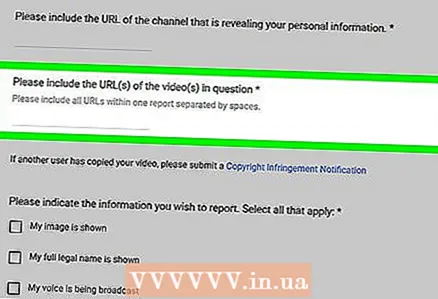 10 व्हिडिओ url जोडा. "व्हिडिओ पत्ते निर्दिष्ट करा" ओळीत, आपल्या गोपनीयतेचे उल्लंघन करणाऱ्या चॅनेल व्हिडिओंचे वेब पत्ते प्रविष्ट करा.
10 व्हिडिओ url जोडा. "व्हिडिओ पत्ते निर्दिष्ट करा" ओळीत, आपल्या गोपनीयतेचे उल्लंघन करणाऱ्या चॅनेल व्हिडिओंचे वेब पत्ते प्रविष्ट करा. 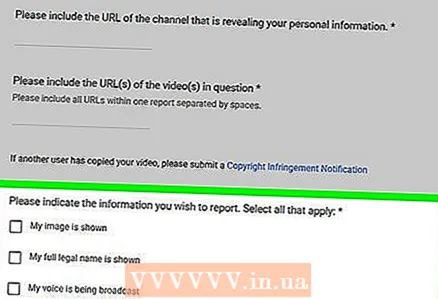 11 तक्रारीचे स्वरूप निवडा. "तक्रार कशाबद्दल आहे ते निर्दिष्ट करा" विभागात तुम्हाला हव्या असलेल्या प्रत्येक पर्यायाच्या पुढील बॉक्स तपासा आणि नंतर पुढील विभागात तुम्हाला हव्या असलेल्या पर्यायाच्या पुढील बॉक्स तपासा, "तुम्ही उल्लंघन कुठे पाहिले ते सूचित करा."
11 तक्रारीचे स्वरूप निवडा. "तक्रार कशाबद्दल आहे ते निर्दिष्ट करा" विभागात तुम्हाला हव्या असलेल्या प्रत्येक पर्यायाच्या पुढील बॉक्स तपासा आणि नंतर पुढील विभागात तुम्हाला हव्या असलेल्या पर्यायाच्या पुढील बॉक्स तपासा, "तुम्ही उल्लंघन कुठे पाहिले ते सूचित करा." 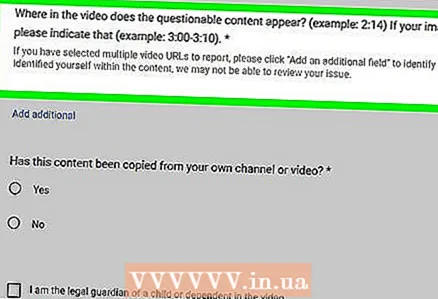 12 टाइम स्टॅम्प एंटर करा. "कोणत्या क्षणी सूचित करा ..." ओळीमध्ये तुमची वैयक्तिक माहिती उघड केली जाते किंवा व्हिडिओमध्ये चर्चा केली जाते ती वेळ प्रविष्ट करा.
12 टाइम स्टॅम्प एंटर करा. "कोणत्या क्षणी सूचित करा ..." ओळीमध्ये तुमची वैयक्तिक माहिती उघड केली जाते किंवा व्हिडिओमध्ये चर्चा केली जाते ती वेळ प्रविष्ट करा. - तुम्हाला हवे असल्यास, “होय” किंवा “नाही” च्या पुढील बॉक्स चेक करा “तुम्ही तक्रार करत असलेली सामग्री तुमच्या चॅनेलवरून घेतली होती?”.
- तुमची इच्छा असल्यास, "बाधित व्यक्ती एक मूल किंवा आश्रित आहे आणि मी त्याचा कायदेशीर पालक आहे" पुढील बॉक्स चेक करा.
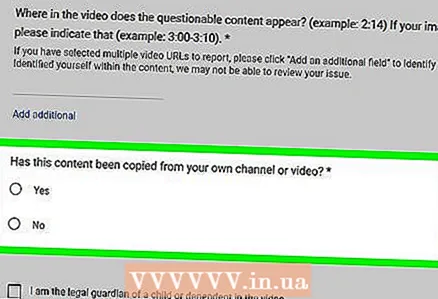 13 अतिरिक्त माहिती प्रविष्ट करा. मजकूर बॉक्समध्ये, तुम्हाला वाटणारी माहिती प्रविष्ट करा जी तुम्हाला व्हिडिओ, चॅनेल किंवा सामग्रीसह परिस्थिती स्पष्ट करण्यात मदत करेल ज्यात तुमची माहिती प्रदर्शित केली जाईल.
13 अतिरिक्त माहिती प्रविष्ट करा. मजकूर बॉक्समध्ये, तुम्हाला वाटणारी माहिती प्रविष्ट करा जी तुम्हाला व्हिडिओ, चॅनेल किंवा सामग्रीसह परिस्थिती स्पष्ट करण्यात मदत करेल ज्यात तुमची माहिती प्रदर्शित केली जाईल. - येथे आम्ही शिफारस करतो की आपण चॅनेलच्या मालकीच्या व्यक्तीशी आपले संबंध स्पष्ट करा किंवा आपल्या कृतींबद्दल तपशीलवार सांगा (उदाहरणार्थ, आपण आधीच चॅनेलशी संपर्क साधला आहे आणि माहिती हटविण्यास सांगितले आहे).
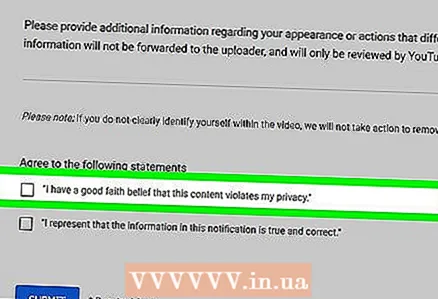 14 "कृपया खालील विधानांशी तुम्ही सहमत आहात हे तपासा" विभागातील पर्यायांच्या पुढील बॉक्स तपासा. हे पर्याय "मी प्रामाणिकपणे विश्वास ठेवतो ..." आणि "मी माहिती घोषित करतो ...".
14 "कृपया खालील विधानांशी तुम्ही सहमत आहात हे तपासा" विभागातील पर्यायांच्या पुढील बॉक्स तपासा. हे पर्याय "मी प्रामाणिकपणे विश्वास ठेवतो ..." आणि "मी माहिती घोषित करतो ...". 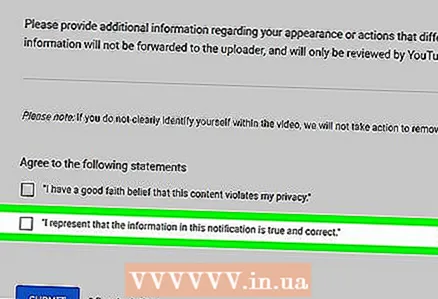 15 “मी रोबोट नाही” पुढील बॉक्स चेक करा. ते पानाच्या तळाशी आहे.
15 “मी रोबोट नाही” पुढील बॉक्स चेक करा. ते पानाच्या तळाशी आहे. 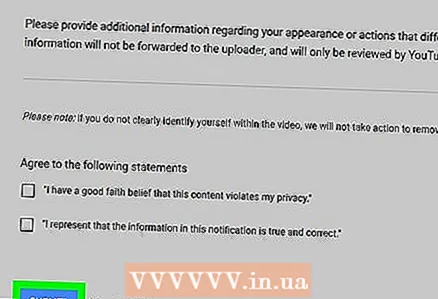 16 वर क्लिक करा पाठवा. हे पृष्ठाच्या तळाशी डावीकडे आहे. तुमचा गोपनीयता उल्लंघनाचा अहवाल पुनरावलोकनासाठी पाठवला जाईल. जर यूट्यूबला कळले की तक्रार कायम ठेवली पाहिजे, तर वापरकर्ता तुमची माहिती हटवण्यास बांधील असेल आणि शक्यतो वापरकर्त्याचे खाते ब्लॉक केले जाईल.
16 वर क्लिक करा पाठवा. हे पृष्ठाच्या तळाशी डावीकडे आहे. तुमचा गोपनीयता उल्लंघनाचा अहवाल पुनरावलोकनासाठी पाठवला जाईल. जर यूट्यूबला कळले की तक्रार कायम ठेवली पाहिजे, तर वापरकर्ता तुमची माहिती हटवण्यास बांधील असेल आणि शक्यतो वापरकर्त्याचे खाते ब्लॉक केले जाईल.
7 पैकी 7 पद्धत: YouTube ईमेल कसे पाठवायचे
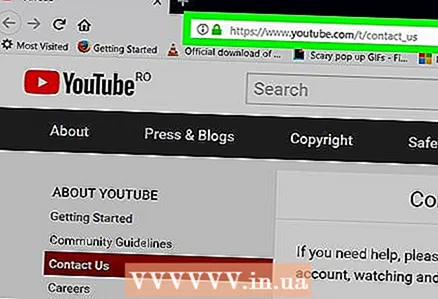 1 आमच्याशी संपर्क पृष्ठ उघडा. वेब ब्राउझरमध्ये https://www.youtube.com/t/contact_us वर जा.
1 आमच्याशी संपर्क पृष्ठ उघडा. वेब ब्राउझरमध्ये https://www.youtube.com/t/contact_us वर जा. 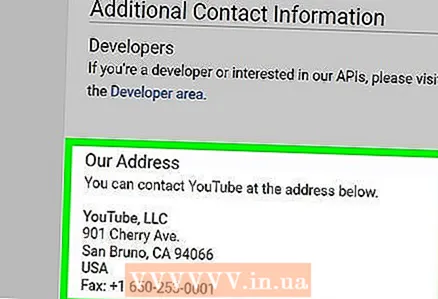 2 "आमचा पत्ता" विभागात खाली स्क्रोल करा. हे आमच्याशी संपर्क पृष्ठाच्या तळाशी आहे.
2 "आमचा पत्ता" विभागात खाली स्क्रोल करा. हे आमच्याशी संपर्क पृष्ठाच्या तळाशी आहे. 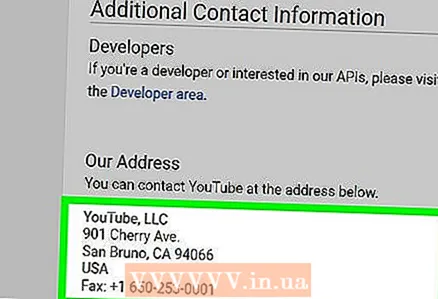 3 पत्त्याचे पुनरावलोकन करा. हा YouTube मुख्यालयाचा पत्ता आहे - आपण त्याला ईमेल पाठवू शकता.
3 पत्त्याचे पुनरावलोकन करा. हा YouTube मुख्यालयाचा पत्ता आहे - आपण त्याला ईमेल पाठवू शकता. - ऑगस्ट 2019 पर्यंत, YouTube पत्ता YouTube, LLC | 901 Cherry Ave | San Bruno, CA 94066 | USA आहे.
- आपण नंबरवर फॅक्स देखील पाठवू शकता +1 (650) 253-0001.
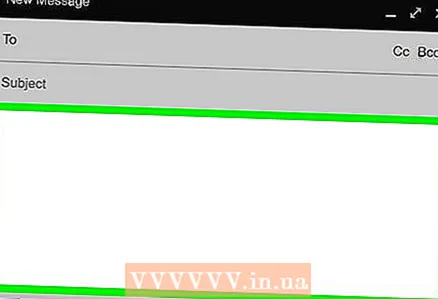 4 एक पत्र लिहा. जर तुम्ही कंपनीच्या कामाबद्दल कौतुक दाखवले किंवा चिंता व्यक्त केली तर सावध, संक्षिप्त आणि विनम्र व्हा.
4 एक पत्र लिहा. जर तुम्ही कंपनीच्या कामाबद्दल कौतुक दाखवले किंवा चिंता व्यक्त केली तर सावध, संक्षिप्त आणि विनम्र व्हा. - लक्षात ठेवा की यूट्यूबचे मासिक बिलियन वापरकर्ते आहेत, त्यामुळे यूट्यूब कर्मचारी तुमचे ईमेल वाचतील आणि प्रतिसाद देतील अशी शक्यता नाही.
- पत्र जितके लहान असेल तितके ते वाचले जाईल.
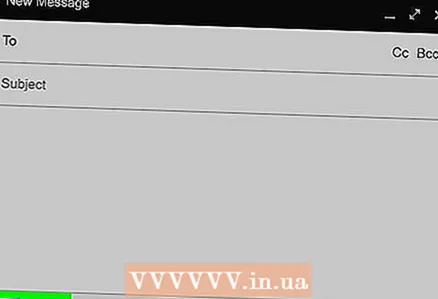 5 YouTube मेलिंग पत्ता किंवा फॅक्सवर ईमेल पाठवा. जर यूट्यूब तुमची समस्या लक्ष देण्यास योग्य मानत असेल, तर तुम्हाला उत्तर मिळू शकते किंवा उत्तराशिवाय समस्या सोडवली जाऊ शकते.
5 YouTube मेलिंग पत्ता किंवा फॅक्सवर ईमेल पाठवा. जर यूट्यूब तुमची समस्या लक्ष देण्यास योग्य मानत असेल, तर तुम्हाला उत्तर मिळू शकते किंवा उत्तराशिवाय समस्या सोडवली जाऊ शकते.
टिपा
- सर्वात सामान्य YouTube समस्यांची उत्तरे YouTube मदत केंद्रात https://support.google.com/youtube/ येथे मिळू शकतात.
- जर तुम्हाला खरोखरच YouTube कर्मचाऱ्याशी (बॉट नाही) बोलायचे असेल, तर समर्थन क्रमांकावर +1 650-253-0000 वर कॉल करा आणि क्लिक करा 5... बहुधा, समर्थन कार्यसंघ तुम्हाला YouTube मदत केंद्राशी संपर्क साधण्याचा सल्ला देईल, परंतु YouTube कर्मचाऱ्याशी संपर्क साधण्याचा हा एकमेव मार्ग आहे.
- YouTube समर्थन सोमवार ते शुक्रवार सकाळी 8:00 ते संध्याकाळी 5:00 PT पर्यंत उपलब्ध आहे.
चेतावणी
- हा लेख YouTube द्वारे तयार किंवा प्रायोजित केलेला नाही.